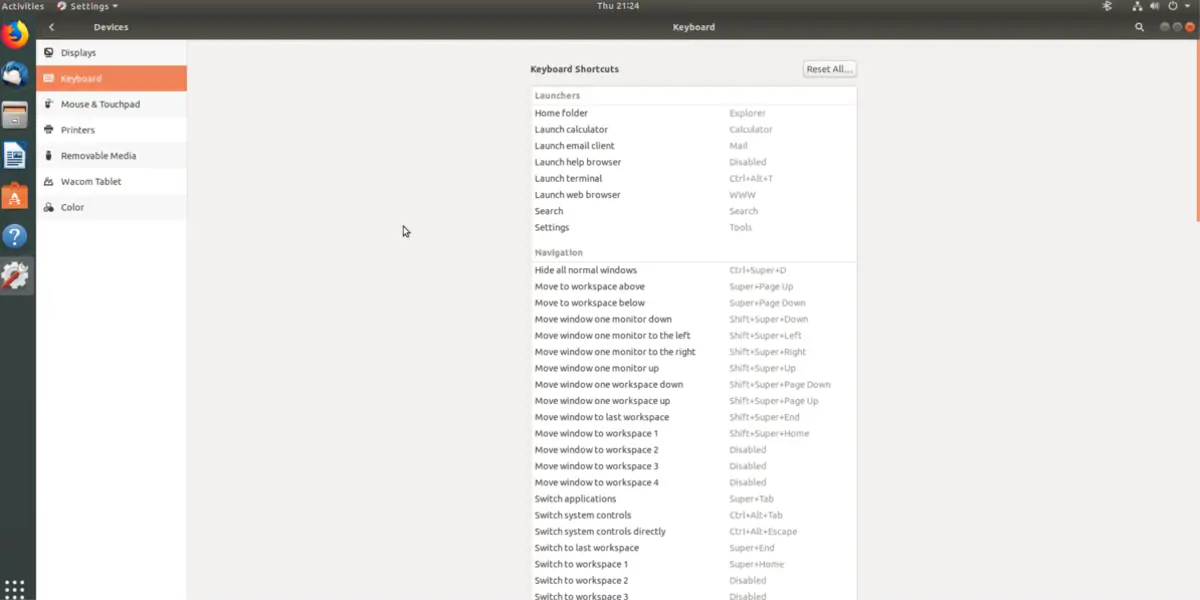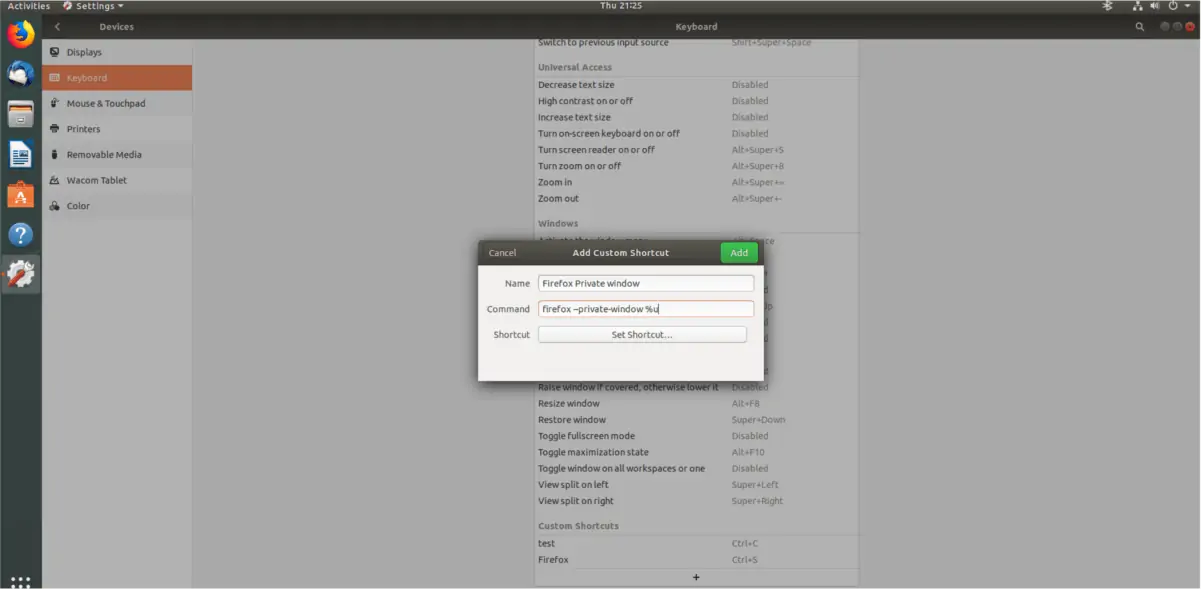در دستاپ گنوم دسترسی به لیستی شورتکاتهای کیبورد، نسبت به اغلب دستاپهای لینوکس بسیار ساده و سریع است. کافی است کلید ویندوز را فشار دهید تا منوی جستوجو باز شود و سپس Keyboard shortcuts را سرچ کنید. بخشی از اپلیکیشن Settings باز میشود که مربوط به کیبورد است.
تعریف کردن شورتکات سفارشی و ویژه برای باز کردن برنامهها و همینطور اجرا کردن اسکریپتها در دستاپ Gnome بسیار ساده است. در ادامه به روش کار میپردازیم. اگر از کاربران Linux و میز کار معروف گنوم هستید، ما را همراهی کنید.
همانطور که در ابتدا اشاره کردیم، اگر از ابزار سرچ استفاده کنید، با نوشتن Keyboard Shortcuts، آیکون تنظیمات گنوم نمایان میشود و در کنار آن جملهی Customize the Keyboard را خواهید دید که به معنی سفارشی کردن تنظیمات کلیدهای میانبر است. بنابراین برای تعریف کردن شورتکاتهای خاص و سفارشی، روی این گزینه کلیک کنید.
در بخش تنظیمات پوستهی گنوم، لیستی طولانی از شورتکاتها وجود دارد که به بخشهایی تقسیم میشود. بخش Launchers برای شورتکاتهای مربوط به لانچر و بخشهای Navigation و Screenshots و Sound and Media و همینطور System و Typing و Universal Access و Windows. در هر بخش توضیحاتی در مورد عملکرد هر یک از کلیدهای ترکیبی موجود است که کاربردشان را روشن میکند.
بد نیست برای آشنایی با شورتکاتها و استفادهی بیشتر، از بخشهایی از لیست شورتکاتها عکس بگیرید. برای این کار میتوانید از کلید Print Screen استفاده کنید.
نحوه تغییر شورتکاتهای دستاپ گنوم لینوکس
تغییر دادن شورتکاتهای کیبورد در دستاپ Gnome بسیار ساده است. برای این کار اپلیکیشن Settings را اجرا کنید و در ستون کناری روی Keyboard کلیک کنید.
برای تغییر دادن یک کلید میانبر، ابتدا باید آن را در لیست پیدا کنید و روی آن کلیک کنید. به این ترتیب پنجرهای باز میشود که در آن آیکون کیبورد وجود دارد و حالا میتوانید ترکیبی از کلیدهای کیبورد را فشار دهید تا به عنوان شورتکات جدید تنظیم شود.
ریست کردن شورتکاتهای کیبورد در پوستهی Gnome
اگر شورتکاتهای متعددی را تغییر دادهاید و اشتباهی رخ داده است، نگران نباشید چرا که به راحتی میتوانید همهی شورتکاتها را به حالت پیشفرض گنوم برگردانید.
برای بازنشانی تنظیمات شورتکاتهای کیبورد، ابتدا کلید ویندوز را فشار بدهید تا ابزار سرچ باز شود و سپس عبارت keyboard shortcuts را سرچ کنید. با کلیک روی اولین نتیجه، بخشی از اپلیکیشن تنظیمات که مربوط به کیبورد است را باز کنید. در سمت راست و بالای لیست شورتکاتها، دکمهای به اسم Reset All وجود دارد. با کلیک روی این دکمه، تنظیمات کلیدهای میانبر کیبورد به حالت اولیه برمیگردند.
توجه کنید که پس از کلیک روی Reset All، هشداری در مورد ریست شدن تمام کلیدهای میانبر و حذف شدن کلیدهای میانبری که کاربر تعریف کرده نمایان میشود. اگر مطمئن هستید روی Reset All دوم کلیک کنید.
چگونه در دستاپ گنوم کلید میانبر جدید تعریف کنیم؟
اگر قصد شما این نیست که یکی از کلیدهای میانبر از پیشتعریفشده را تصحیح کنید و گزینهی دیگری به جای آن در نظر بگیرید، میتوانید کلید میانبر اختصاصی خود را بسازید که روش سادهای دارد.
مثل همیشه با استفاده از سرچ یا مستقیماً با اجرا کردن اپلیکیشن Settings سراغ بخش تنظیمات کیبورد و شورتکاتها بروید. در پایین لیست شورتکاتها روی آیکون + کلیک کنید تا ابزار ایجاد شورتکاتهای سفارشی باز شود. این ابزار ساده و در عین حال قدرتمند است. میتوانید برای باز کردن برنامههای لینوکس، باز کردن سایتها و حتی اجرا کردن اسکریپتهای Shell، شورتکات بسازید که در ادامه به هر مورد اشاره میکنیم.
نحوه ایجاد شورتکات برای اجرای نرمافزارها در دستاپ گنوم
ابتدا با دستور cd در ترمینال لینوکس، به پوشهی اپلیکیشنها یعنی /user/share/applications مراجعه کنید. در این مسیر میتوانید با دستورات ls یا grep، آیتمهای موجود را فیلتر کنید و برنامهی موردنظر خود را پیدا کنید. به عنوان مثال اگر بخواهیم مرورگر فایرفاکس را پیدا کنیم، دستور زیر مناسب است:
و نتیجه این است که firefox.desktop برمیگردد که نام شورتکات مرورگر موزیلا فایرفاکس است. اکنون برای یافتن دستور مربوط به اجرای فایرفاکس در ترمینال، آن را با دستور cat اجرا کنید:
دستور cat سه دستور مجزا برای مرورگر فایرفاکس برمیگرداند که یکی برای باز کردن پنجرهی جدید کاربرد دارد و دیگری برای باز کردن پنجرهی وبگردی مخفیانه و امن یا Private Windows استفاده میشود و دستور بعدی نیز برای اجرا کردن فایرفاکس در حالت معمول است.
اکنون میتوانید به پنجرهی ایجاد شورتکات کاستم (به غلط کاستوم) برگردید و برای شورتکاتی که میسازید، دستوری را در نظر بگیرید که به کمک دستور cat استخراج کردهاید.
به عنوان مثال برای ایجاد شورتکاتی که مرورگر فایرفاکس را در حالت وبگردی شخصی باز میکند، دستور firefox –private-window %u را در فیلد Command پیست کنید و برای اجرا کردن معمولی فایرفاکس نیز دستور firefox %u را پیست کنید. دقت کنید که در فیلد Name، نام مناسب و مرتبطی برای شورتکات یادداشت کنید تا پیدا کردن آن ساده باشد. در نهایت روی دکمهی Set shortcut کلیک کنید تا شورتکات جدید ساخته شود.
باز کردن سایتها به کمک شورتکات در لینوکس
برای ساختن شورتکاتی که سایتی را باز میکند، پنجرهی ایجاد شورتکات جدید در دستاپ Gnome را با روشی که شرح دادیم باز کنید و در فیلد دستور یا Command از دستور زیر استفاده کنید و البته نام سایت را تغییر بدهید:
نام شورتکات را مناسب و مرتبط انتخاب کنید و سپس روی Set shortcut کلیک کنید تا این شورتکات سفارشی و جدید نیز ثبت شود.
اجرا کردن اسکریپتهای شل در دستاپ گنوم با کلید میانبر
اگر بخواهید اسکریپت خاصی را با کلید میانبر در لینوکس اجرا کنید هم میتوانید از دستاپ گنوم و قابلیت سفارشیسازی شورتکاتها استفاده کنید. بنابراین روی آیکون افزودن شورتکات جدید کلیک کنید و در بخش Command از دستور زیر استفاده کنید:
دقت کنید که میتوانید آدرس و نام اسکریپت را تغییر بدهید. در نهایت نام شورتکات را وارد کرده و روی Set shortcut کلیک کنید.
addictivetipsسیارهی آیتی